해외여행에 반드시 있어야 하는 여권!
집에서 인터넷으로 간단히 여권 재발급 신청이 가능합니다.

그런데, 여권을 재발급 신청할 때 제일 고민되는 것이 '사진'인데요,
예전에는 당연히 사진관에서 '여권사진' 을 찍고, 여권을 신청하러 갔었는데요,
'여권사진'이 만만찮게 비싸죵? (약 5~6만원 정도...)
그러나 요즘은 스마트폰이 좋아져서,
스마트폰으로 여권 사진 촬영하는 것이 가능해 졌습니다. ^^

대신, 여권사진은 반드시 지켜야 하는 '조건'이 있는데요,
그 조건을 알아보겠습니다.
우선
외교부 여권안내 홈페이지를 구글이나 네이버에서 검색하고, 링크된 페이지로 접속합니다.

외교부 여권안내 페이지에서 접속했습니다.
이 페이지에서 중간 즘에 보면, '온라인 여권사진 규격 확인' 이라는 메뉴가 보입니다. 이 곳에서 확인 합니다.

온라인 여권사진 규격확인 입니다. 이곳을 클릭해서 들어갑니다.

그러면, 여권사진에 대한 정보 페이지가 보입니다.
왼쪽의 '사진선택'은 준비된 이미지를 드래그해서 넣어 테스트 해볼수 있는 공간이고,
오른쪽은 '여권 사진'의 조건에 대한 설명입니다.

빨간색 줄의 사각형 안에 사진을 드래그 해서 넣어 보면, 적합한지 부적합 한지 바로 알수 있습니다. 조건이 안맞을 경우에는 이렇게 '부적합' 표시가 뜨고, 부적합한 이유가 명시됩니다.
이렇게 사진이 넣어봐서, 적합, 부적합을 알수 있으니 아주 편합니다.

여권용 사진을 촬영시 주의할 점.
여권용 사진으로 사용하려면, 여러 조건이 있습니다.
여권 사진에 대한 중요한 조건들 입니다. (출처 외교부 여권안내 페이지)

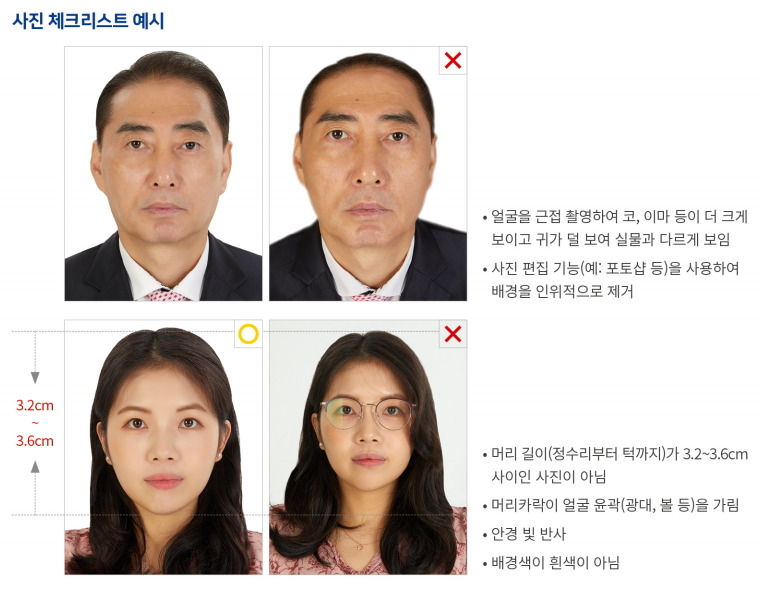
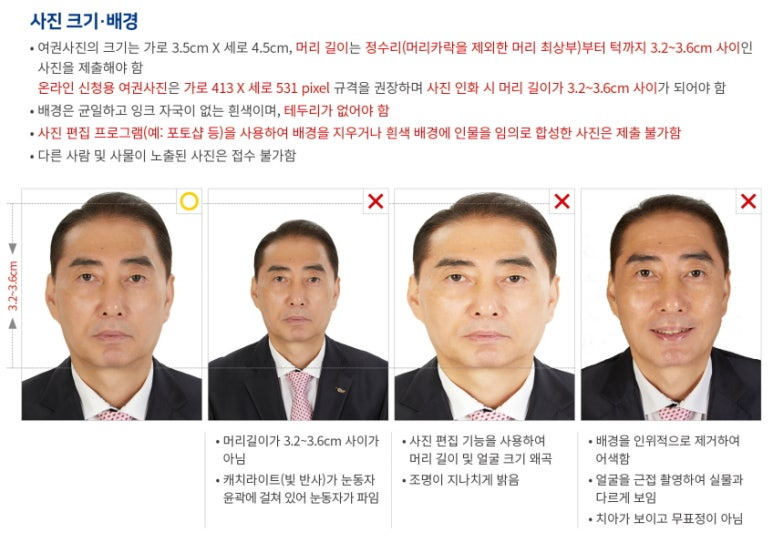
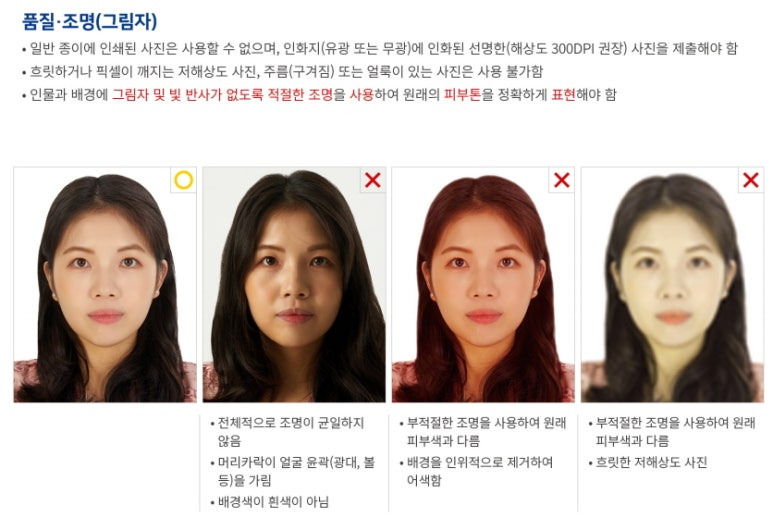
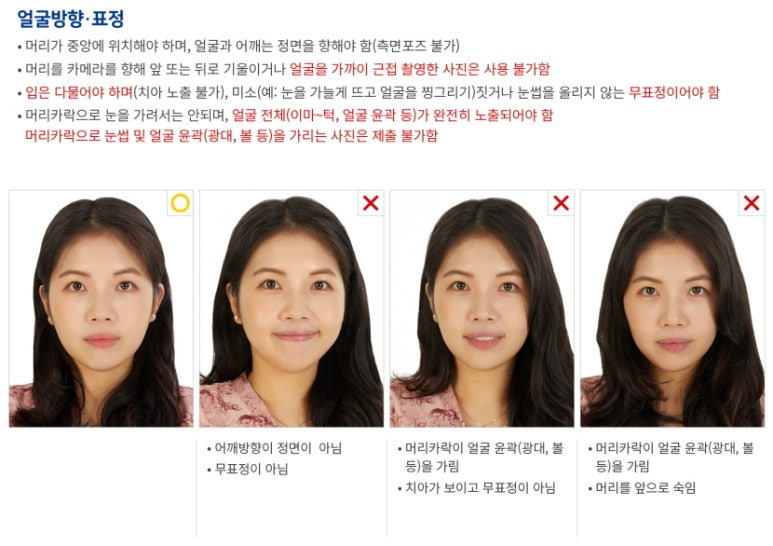
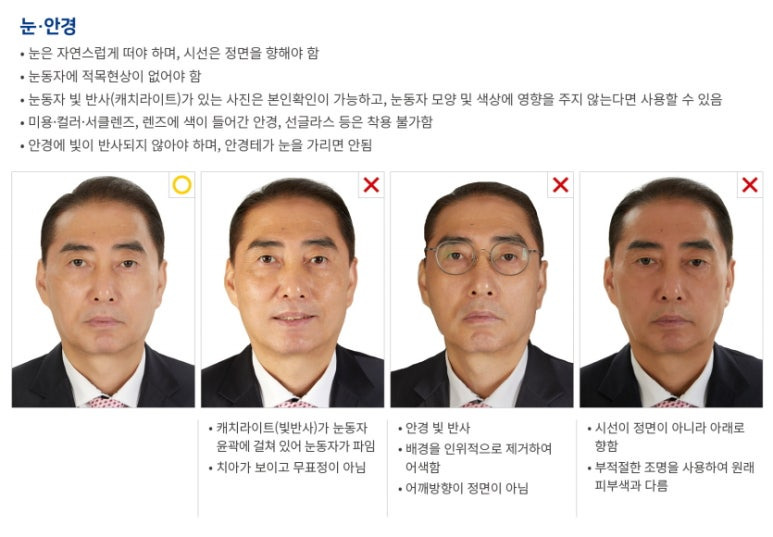
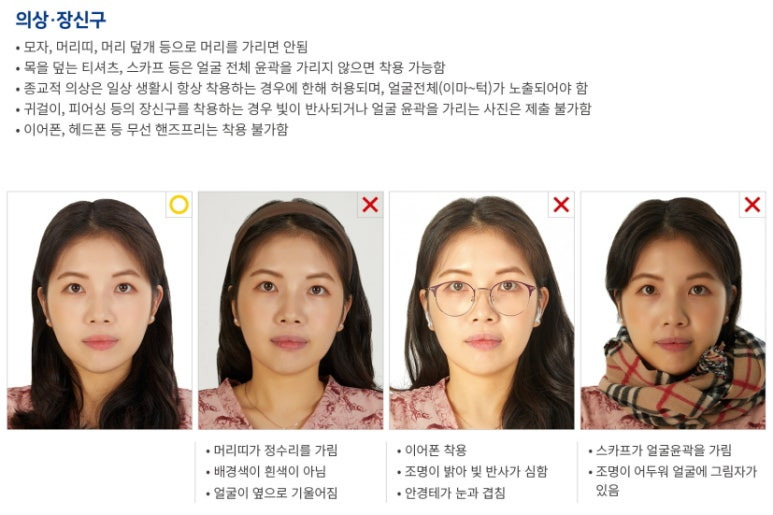
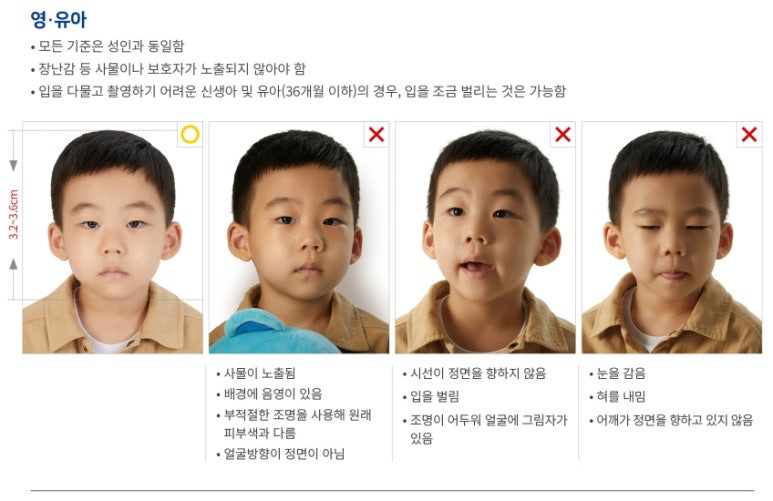
(출처 외교부 여권안내 페이지)
다음은 윈도우의 프로그램 '사진'툴로 촬영한 사진을 규격에 맞게 수정토록 하겠습니다.
(포토샵은 유료 툴이라서...패쓰..)
* '윈도우 사진 툴' 로 여권 사진 수정하기
사진 파일을 선택하고, 마우스 오른쪽 버튼 클릭하면, Context 메뉴, 사진을 선택합니다.
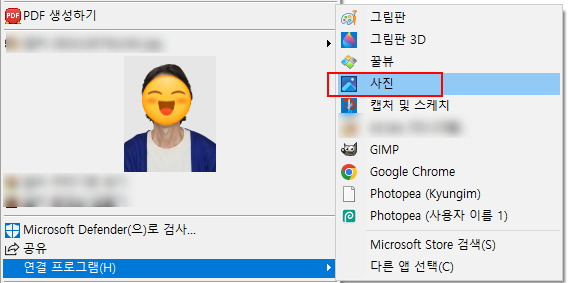
또는 파일의 속성에 들어가서, '변경' 버튼을 클릭하면 '이미지 파일'을 수정할수 있는 프로그램들의 목록을 볼수 있습니다. 그 중, '사진'을 선택합니다.
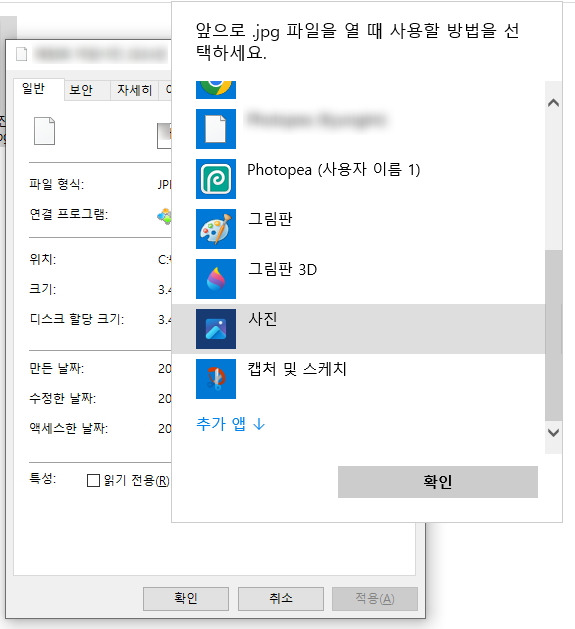
'사진' 편집 툴이 열렸습니다.
왼쪽 상단의 '편집' 버튼을 클릭합니다.
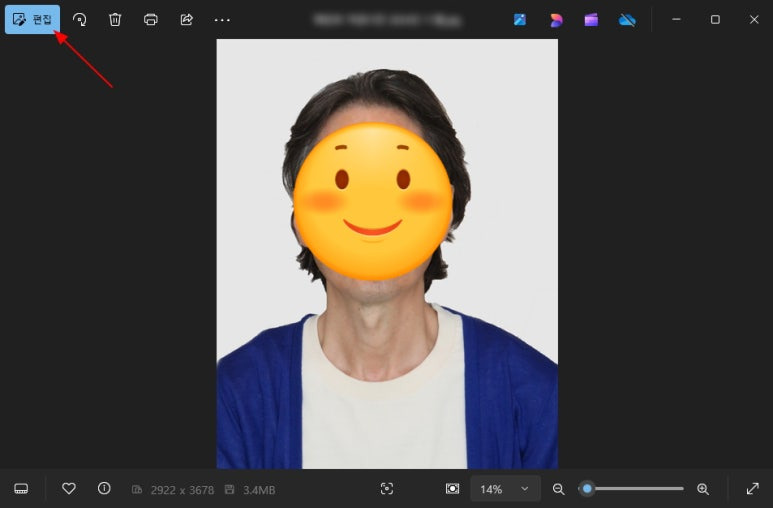
'편집 환경'으로 전환 됩니다.
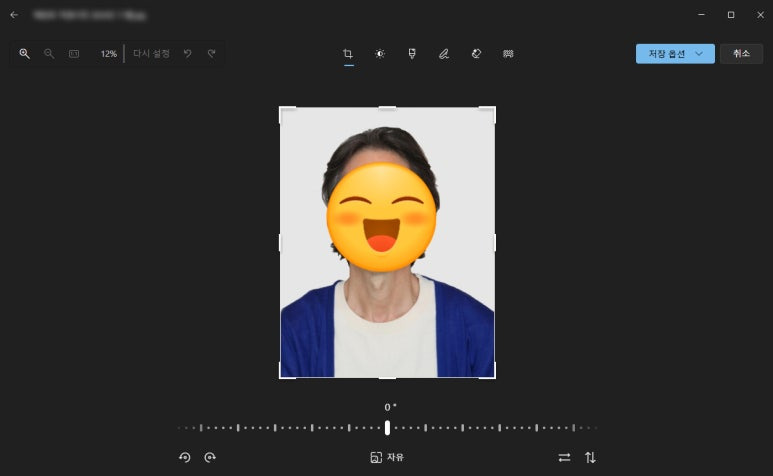
편집 환경에서 상단의 중간 아이콘을 클릭하면 오른쪽에 이미지의 밝음이나 색상, 대비, 채도 등을 조절할 수 있는 메뉴들이 보입니다.
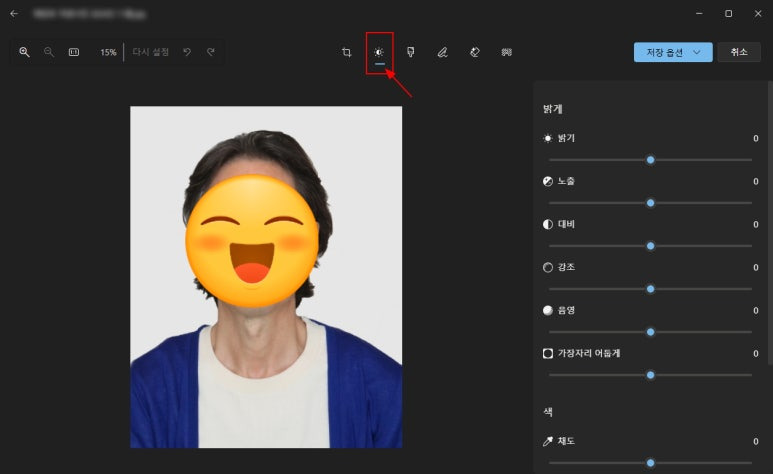
제일 오른쪽의 아이콘은 배경을 조절할수 있는 메뉴들이 있습니다.
여권사진의 조건중에 배경은 반드시 흰색, White로 해야 합니다. 그래서 Color를 선택하고, '채우기' 버튼을 클릭해서 배경을 흰색으로 해줍니다.
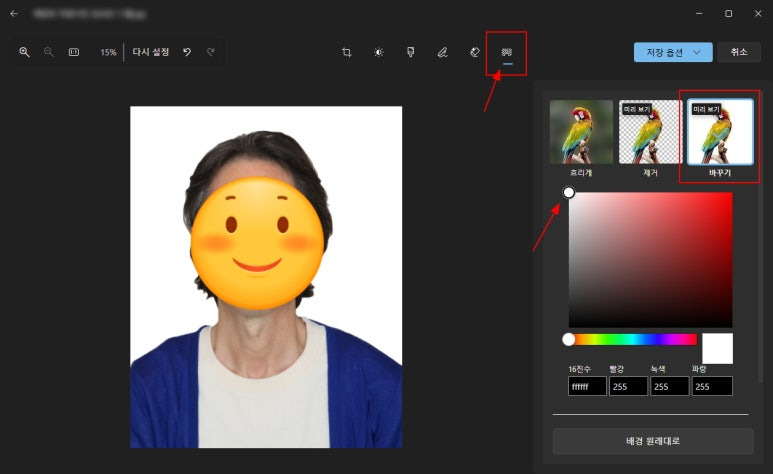
아이콘의 제일 왼쪽은 '자르기' 입니다.
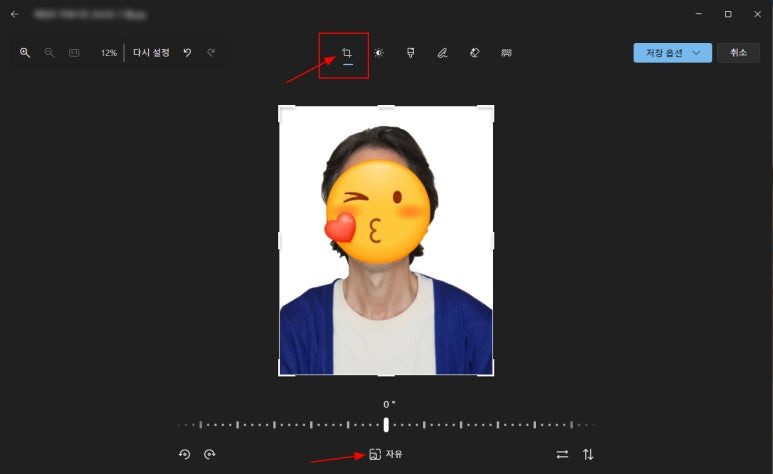
자르기 모드, 이미지 주위에 자르기 프레임이 둘러 싸고 있습니다.
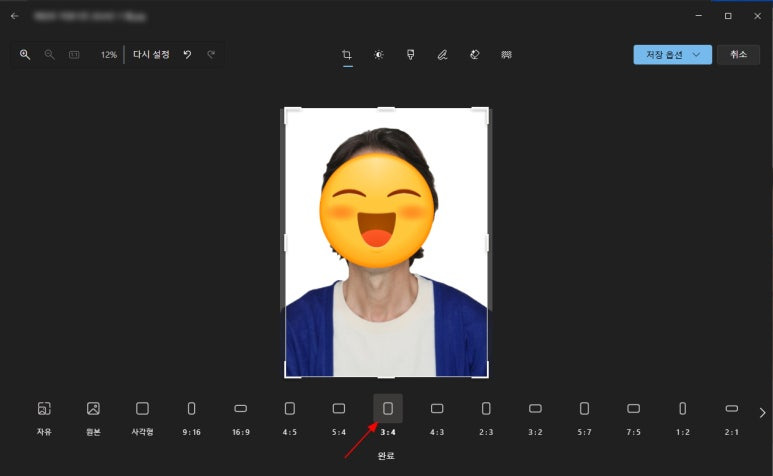
여권 사진에서 자르기 조건은 매우 중요 합니다. 사진에서 얼굴 부분이 3.2cm~ 3.6cm 정도가 되어야 하는데, 대략적으로 최종 이미지 높이의 약 2/3 정도 크기가 됩니다. (자르기 프레임을 움직이면, 화면 안에 큰 그리드가 보이는데, 아래쪽 그리드에 입이 살짝 걸리도록 하면 되겠습니다.)
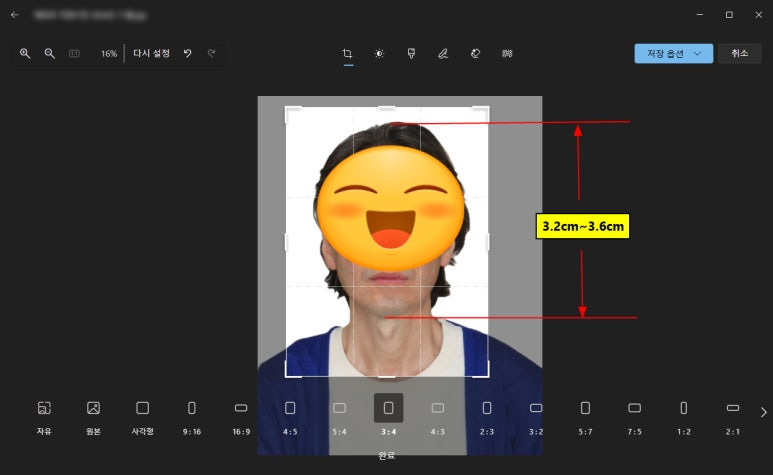
오른쪽 상단에 '저장옵션' 버튼으로 들어가서 복사본으로 저장을 선택합니다.
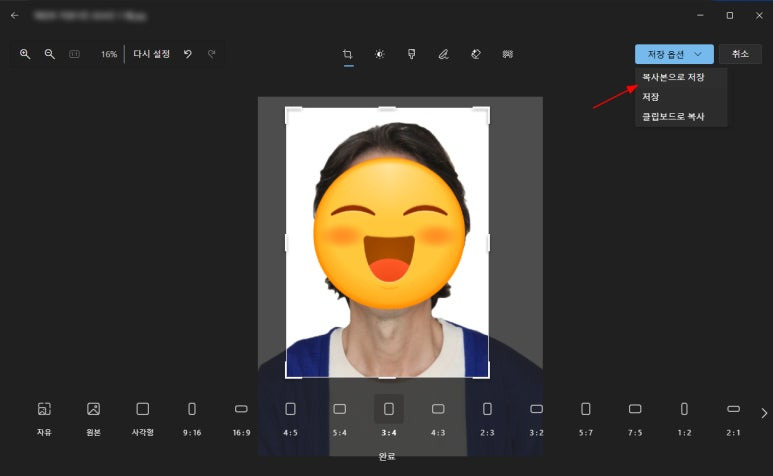
현재 이미지의 크기를 줄이려면, 상단의 점3개를 클릭하면, 이미지 크기 조정이라는 메뉴가 보입니다.
선택합니다.
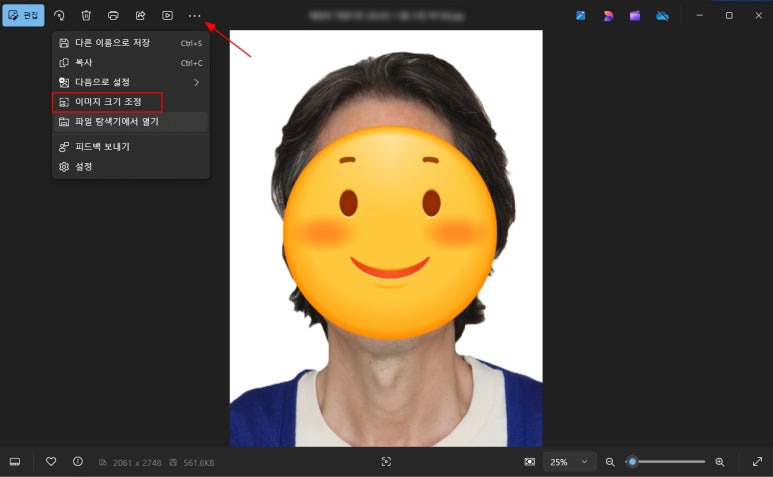
크기 조정 창이 뜨고, 여권 사진 조건에서의 사이즈를 맞춰줍니다.
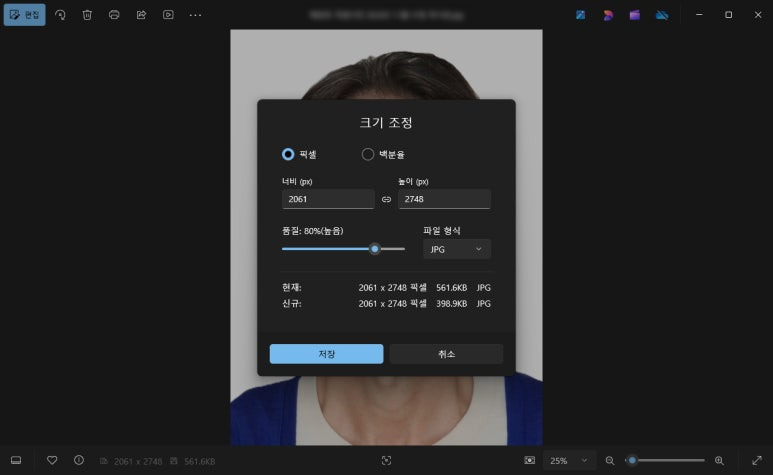
조건은,
가로 395~431, 세로 507~550 pixel 해상도를 넘지 않아야 하고, 300dpi권장입니다.
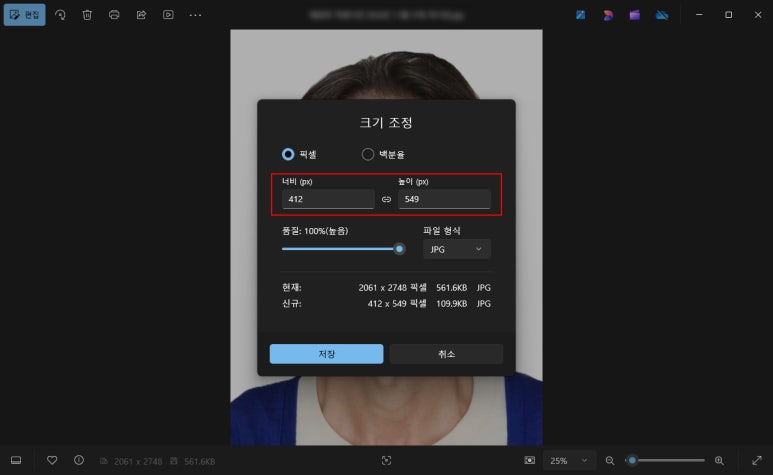
이렇게 사이즈를 줄이고, 얼굴 크기를 맞춘 이미지를 여권사진 테스트에 넣어 봅니다. 결과는,
'양호' 라고 떴습니다.
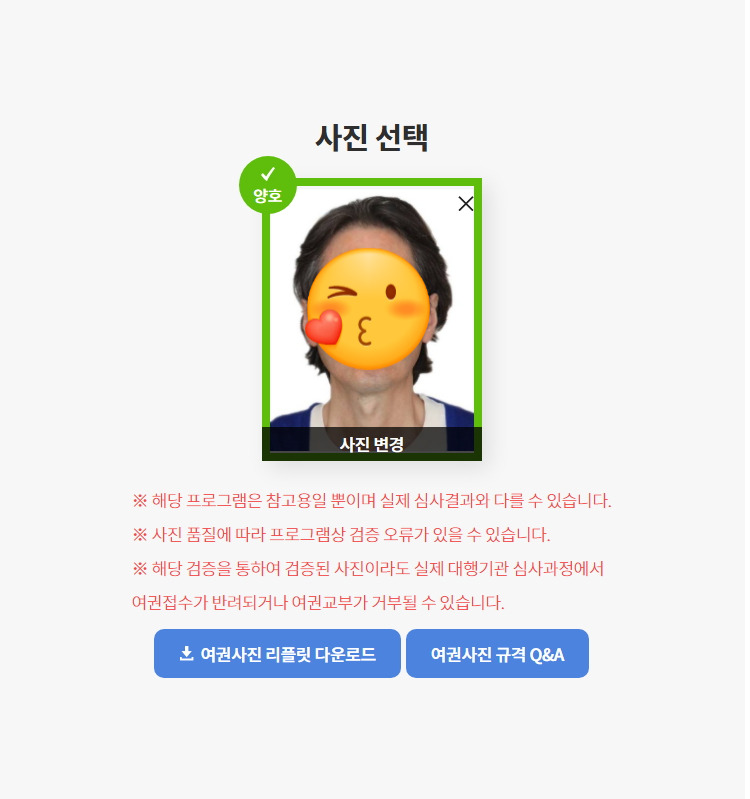
이제, 외교부 홈페이지에서 온라인 여권사진 규격 확인 오른쪽 옆의 온라인 재발급 안내로 들어갑니다.
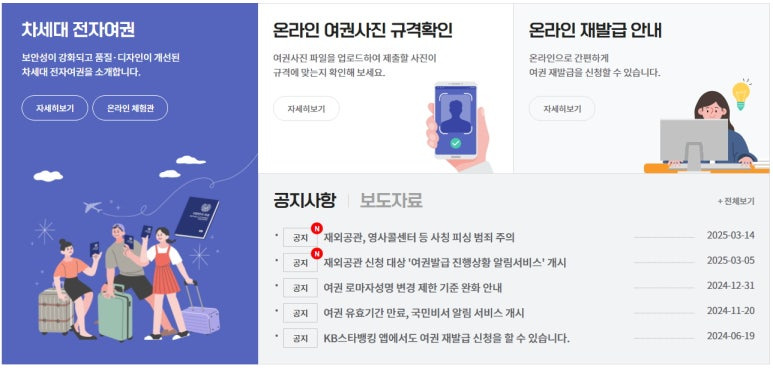
재발급 페이지로 들어가서, 페이지 아래로 쭈욱 내려갑니다.
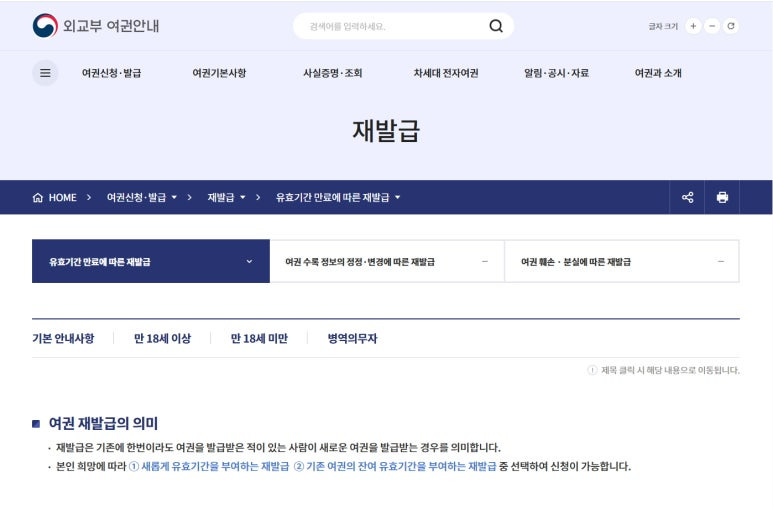
제일 아래로 내려가면, 정부24의 연결 링크가 있습니다.

링크로 들어가면, 정부24 의 여권 재발급 온라인 신청 페이지로 들어갑니다.
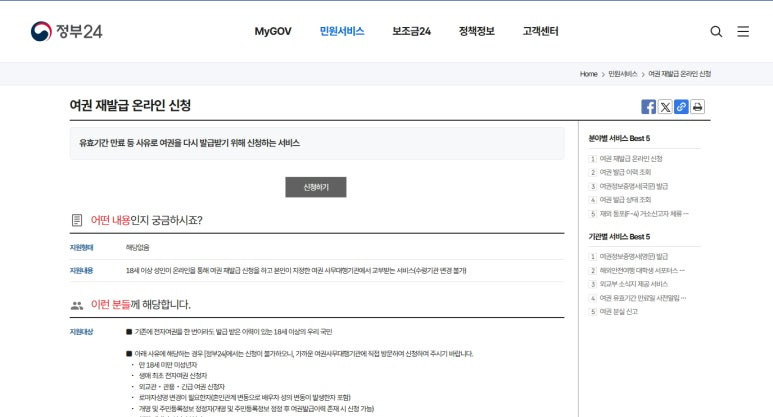
본인인증을 해서 로그인을 하고요,
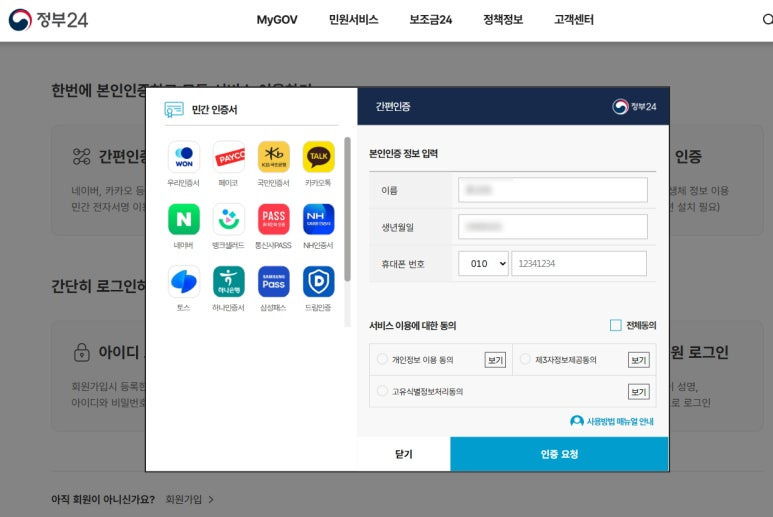
여권 재발급 온라인 신청 페이지로 들어왔습니다.
'시작하기 전에' 라고 되어 있는 페이지는 대략 읽어보세요. 그리고 신청인 정보를 확인 합니다.
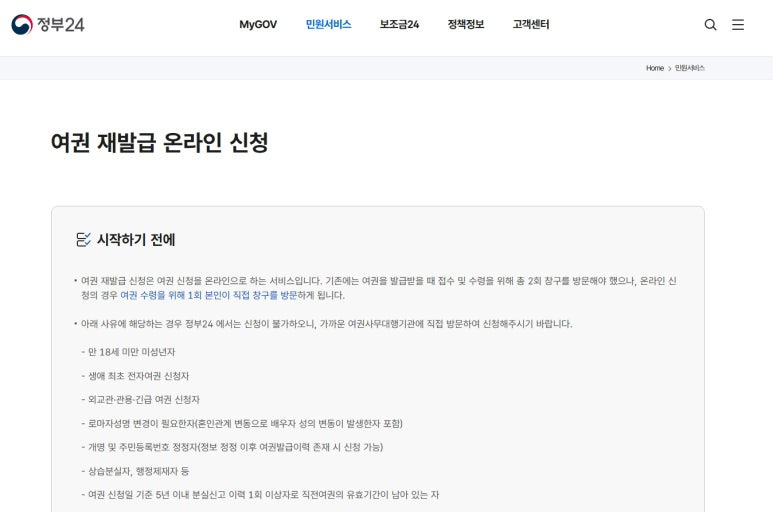
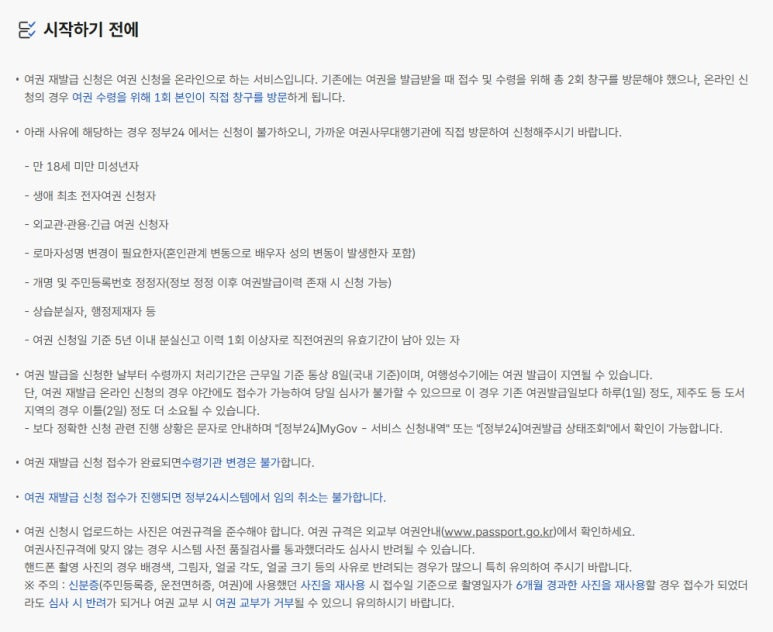
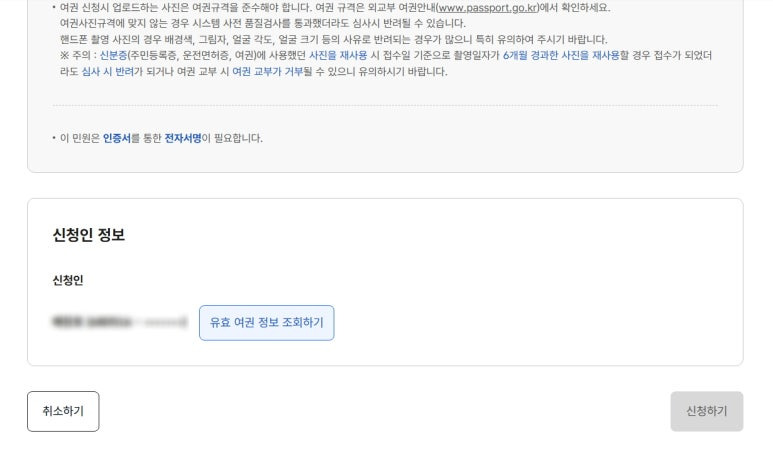
아래의 '여권 재발급 신청 유의사항을 확인하고 이해했습니다' 을 체크를 하고, 여권 신청 계속하기 버튼을 클릭합니다.
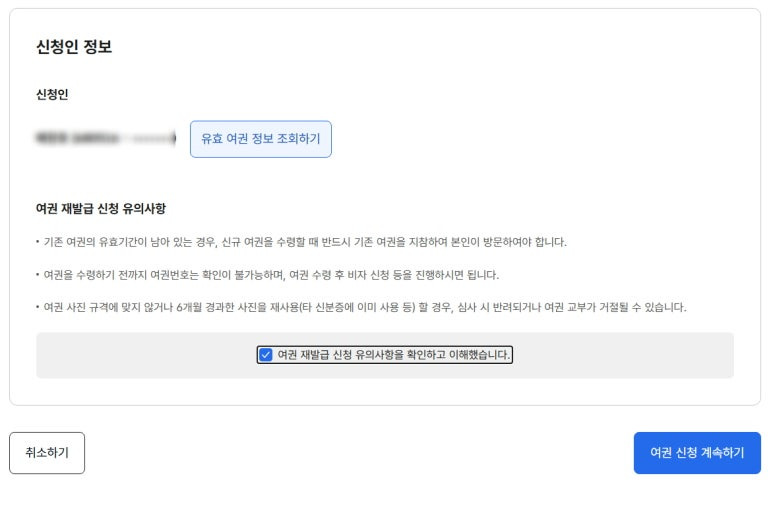
- 약관동의와 여권의 수령 가능 기간도 명시 되어있으니 확인 하세요.
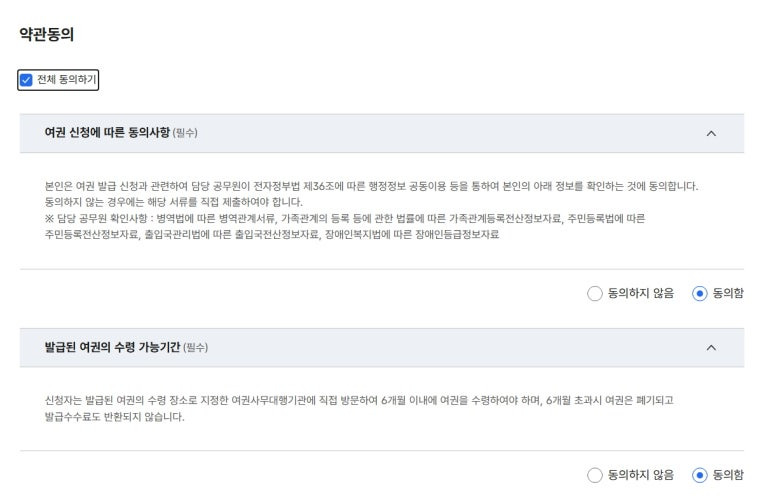
이제 신청 내용, 본인의 정보를 확인하고,
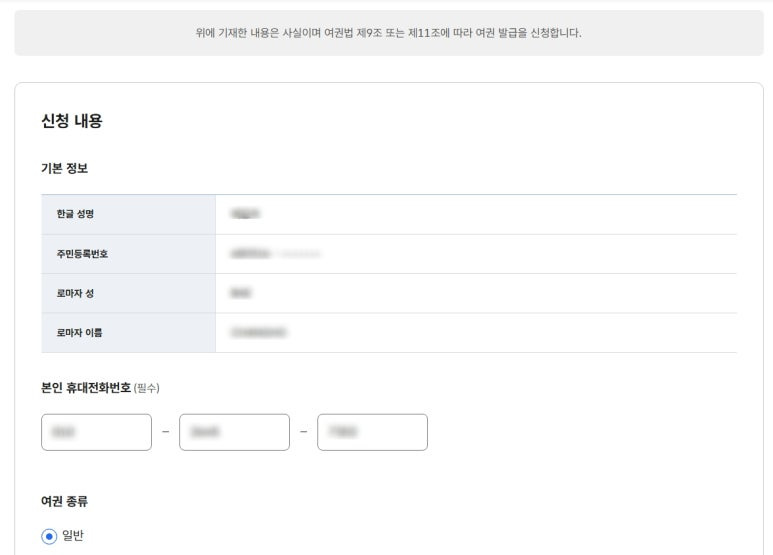
여권의 종류, 기간, 확인하고, 여권의 면수는 26페이지와 58페이지가 있는데, 58을 선택했습니다. 3000원 밖에 차이가 안나서요. ^^
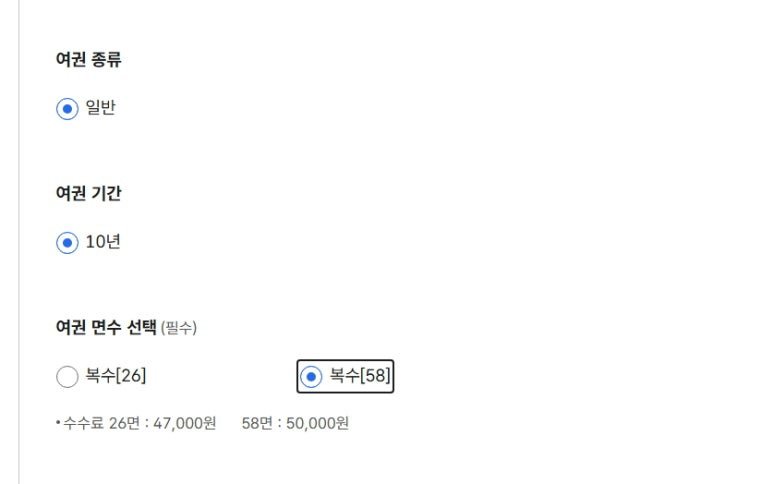
그리고 수령기관을 선택합니다.
주거지와 가까운 곳에 수령할 수 있는 곳을 확인 해 봅니다.
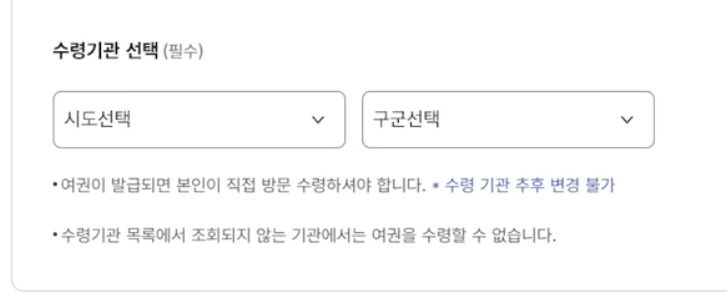
긴급 연락처는 가족이나 친지 중에 비상연락이 가능한 사람의 연락처를 넣습니다.
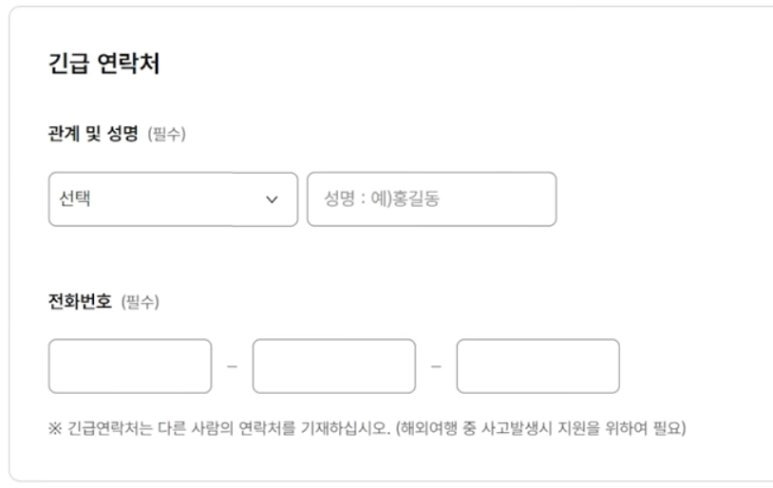
이제 여권사진을 입력할 차례입니다.
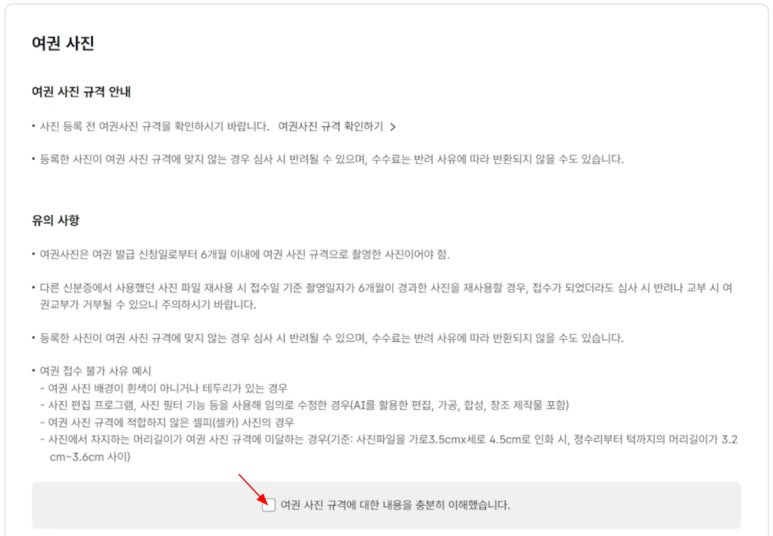
파일 첨부에 드래그 해서 업로드를 하거나, 파일 추가 버튼으로 추가 합니다.
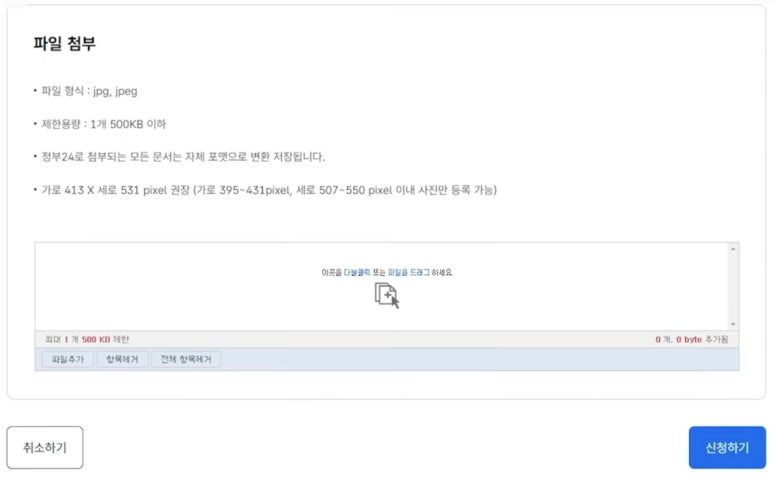
파일을 추가하고 아래에 신청하기 버튼을 클릭합니다.
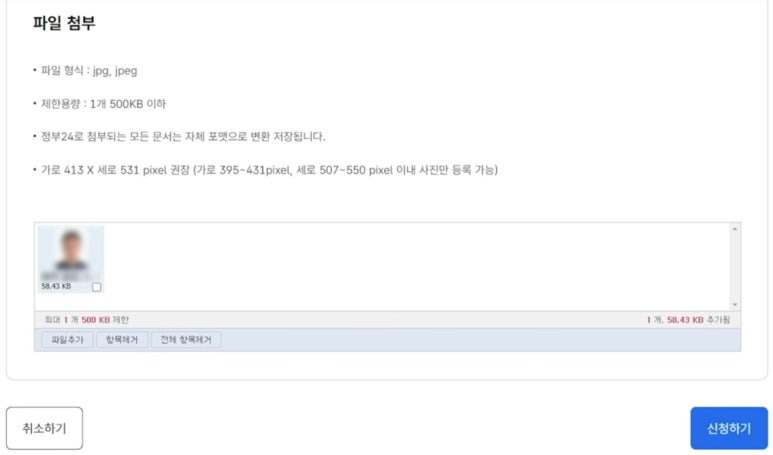
파일이 업로드 됩니다. 파일이 업로드가 완료가 되면,
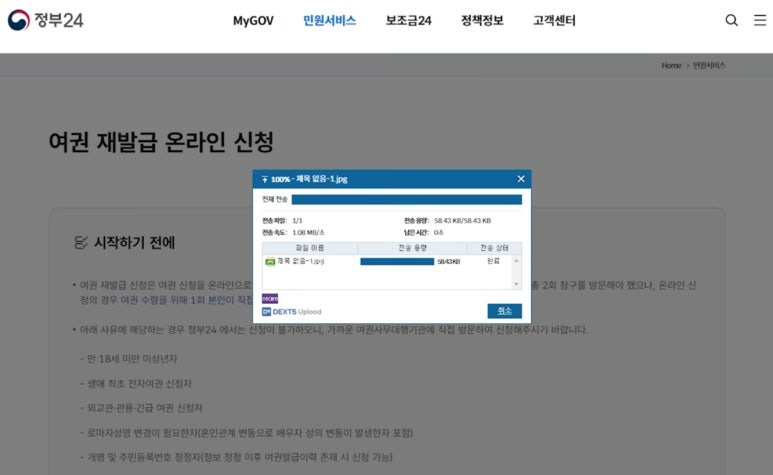
온라인 여권 재발급 신청안내 메세지와, 발급을 진행 하겠냐고 물어봅니다. 확인 버튼을 클릭하고,
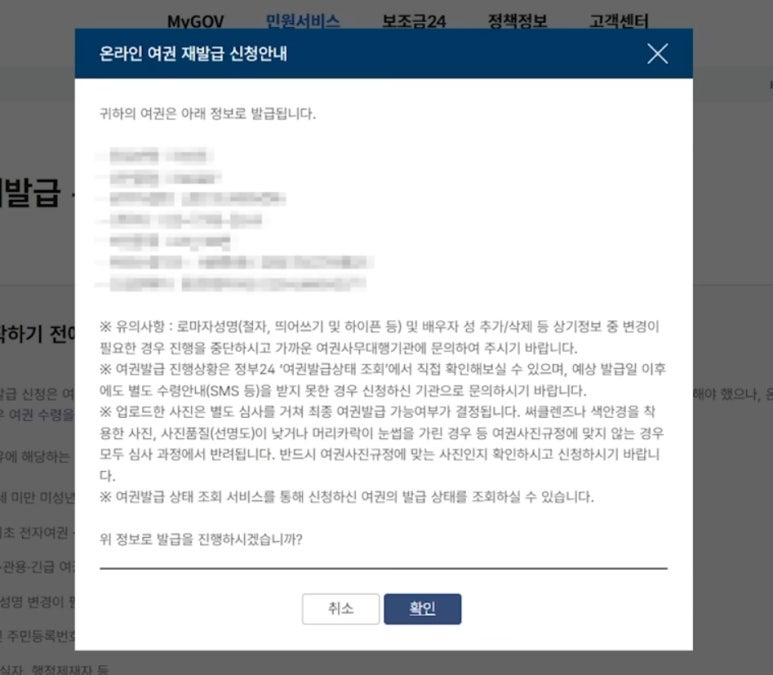
이제 제일 중요(?)한 결제에 들어갑니다.
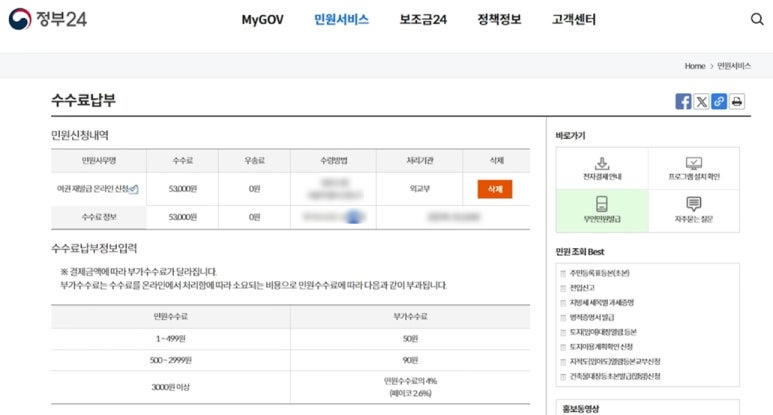
카드나 계좌이체, 휴대폰 등 다양하게 결제를 할 수 있습니다.
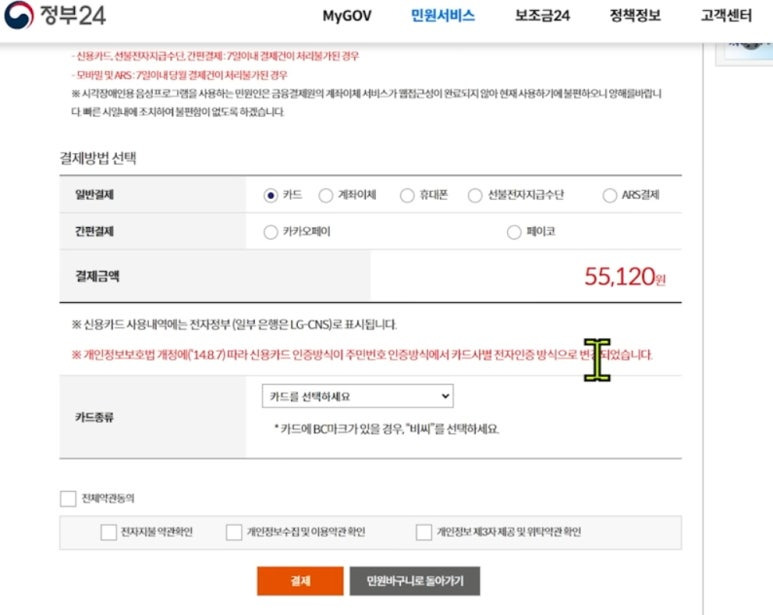
결제가 끝나면, 서비스 신청내역이 나오고, 처리상태도 볼수 있습니다.
등록한 전화번호로 카카오 메세지가 올것입니다. 접수되었다고 말이죠.
완료가 되었다 거나, 아니면 뭔가 수정해야 할 경우(사진 등)에 카카오 메세지가 옵니다.
1주일 정도 걸리니 기다리시면 되겠습니다.
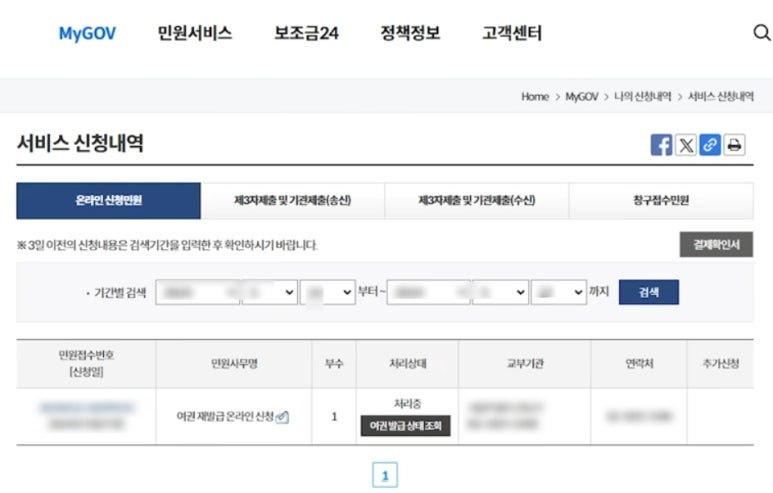
여기까지 여권 재발급과 여권용 사진 수정과 등록방법을 알아보았습니당

문제없이 여권발급 잘 되시길 바라구요.
여기까지 읽어주셔서 감사합니당
#여권사진 #여권신청 #여권 #여권재발급
'Life > 생활정보' 카테고리의 다른 글
| TV수신료 해지방법:KBS 홈페이지 (1) | 2025.03.23 |
|---|
